ppt怎么新建节 ppt怎么重命名节 ppt怎么删除节
1、打开ppt,在左侧的预览窗口中选中你要新建节位置的幻灯片,然后点击右键,在列表中选择【新增节】。

2、选择新增节之后,我们在刚才选中的ppt前面就能看到有【无标题节】了,说明新建节完成。
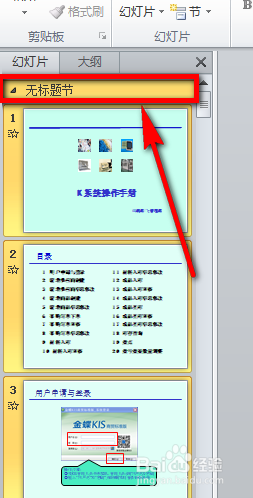
1、新增节之后,这个节名字为软件自动命名,我们就需要对其名字进行修改。修改是线选中节所在位置的ppt,然后点击右键,在右键菜单中选择【重命名节】。
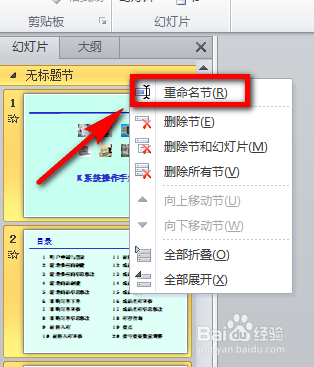
2、选择重命名节之后,会弹出一个如图所示的窗口,在窗口文字输入栏中输入新的节名称,然后点击【重命名】按钮。
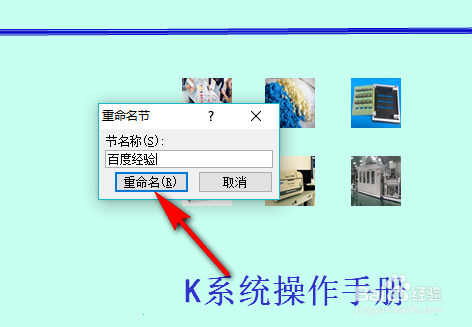
3、重命名节窗口消失之后,在幻灯片预览窗口中就能看到新命名的节了。
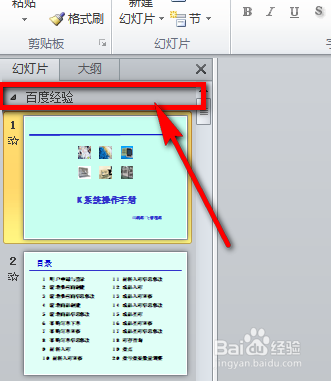
1、如果想删除节的话比较简单,同样选中节所在位置的幻灯片,然后点击右键,在右键菜单中选【删除节】。
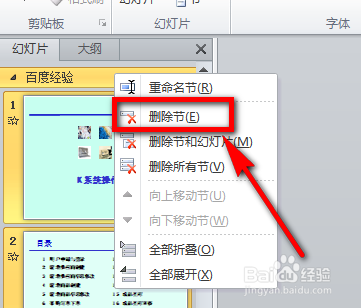
2、点击删除节之后,可以看到幻灯片预览窗口中的节名称消失了。
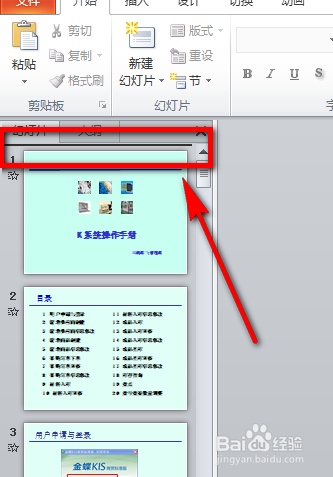
声明:本网站引用、摘录或转载内容仅供网站访问者交流或参考,不代表本站立场,如存在版权或非法内容,请联系站长删除,联系邮箱:site.kefu@qq.com。
阅读量:78
阅读量:188
阅读量:66
阅读量:158
阅读量:36